En primer lugar, la intención de este tutorial es enseñarle cómo usar la Función ELEGIR, para generar semestres a través de algunas fechas enumeradas en una columna. Usar cálculos con fechas en Excel no siempre es sencillo, esto plantea dudas en muchos usuarios sobre todo cuando no encontramos la función adecuada para obtener el resultado deseado.
Cuando hablamos en semestres, es un conteo secuencial de cada mes, ejemplo: Del mes 01 al 06 tenemos 1er semestre, ya del mes 07 al 12 tenemos 2do semestre.
Por lo tanto, el primer semestre es del mes 01 al 06, el segundo semestre comienza del mes 07 al 12.
No hay ninguna función lista para usar en Excel que devuelva el número de semestre basado en una fecha. Sin embargo, podemos utilizar dos funciones juntas que serán esenciales para lograr este resultado.
¿Interesado en Plantillas Gratuitas? Vea el enlace.
Descargue la hoja de cálculo para practicar lo que se enseñó en este tutorial:
Función ELEGIR con Semestres en Excel
Primero, observe que justo debajo, hay algunas fechas enumeradas en la columna A, van del mes 01 al 12.
Nuestro objetivo aquí es obtener el número de semestres que tiene cada fecha.
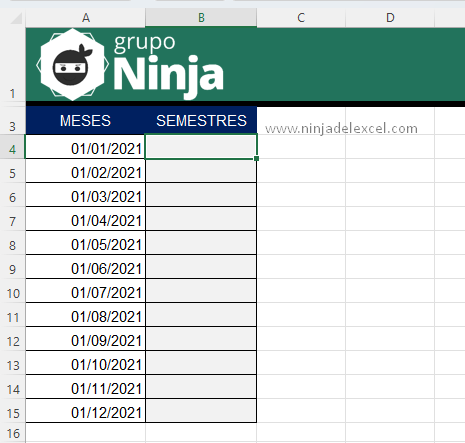
Sin más preámbulos, usemos la función ELEGIR, esta función puede devolver múltiples rangos basados en una numeración.
Reciba Contenido de Excel
Registre su E-mail aquí en el blog para recibir de primera mano todas las novedades, post y video aulas que posteamos.
¡Su correo electrónico está completamente SEGURO con nosotros!
Es muy importante que me agregues a la lista de tus contactos para que los siguientes E-mails no caigan en el spam. Agregue este: E-mail: [email protected]
Dentro de la primera sintaxis de la función, usaremos la función MES que devuelve el número de mes basado en una fecha indicada, vea:
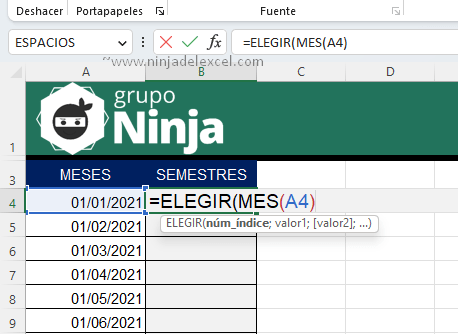
Más adelante, repetiremos 6 veces el número 1 y 6 veces el número 2, vea:
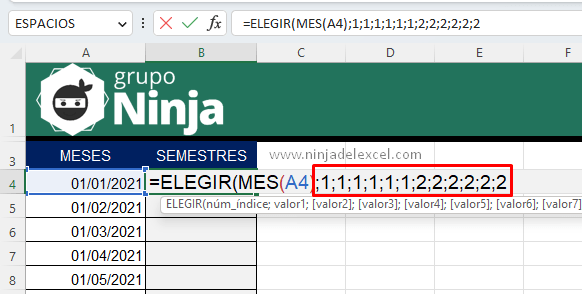
Para cada número que devuelve la función MES, este número se basará en el número que repetimos en la función ELEGIR, por ejemplo:
Mes: 01 = 1er semestre, 02 = 1er semestre, 03 = 1er semestre, hasta cuando el mes 07 será el 2do semestre que va hasta el 12º mes.
Cerrando el último paréntesis de la función, presionando la tecla «Enter» para confirmar y arrastrando el controlador de relleno hacia abajo, tenemos nuestro resultado completo.
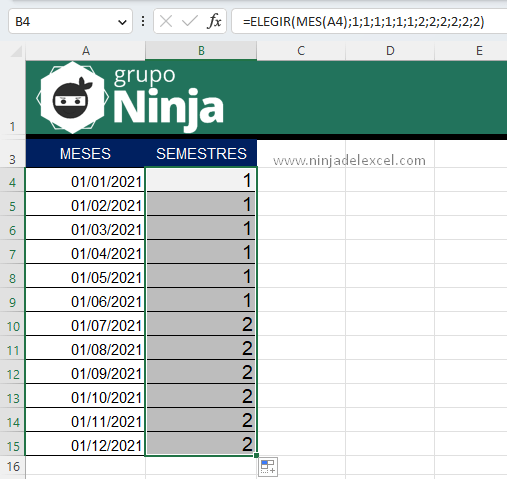
Curso de Excel Básico, Intermedio y Avanzado:
Pronto, ¡Cursos de Excel Completo! Continúa leyendo nuestros artículos y entérate un poco más de lo que hablaremos en nuestra aulas virtuales.
 Si llegaste hasta aquí deja tu correo y te estaremos enviando novedades.
Si llegaste hasta aquí deja tu correo y te estaremos enviando novedades.
¿Qué esperas? ¡Regístrate ya!
Accede a otros tutoriales de Excel
-
- Función ELEGIR en Excel. Paso a paso – Ninja del Excel
- Cómo usar la función AUTOSUMA en Excel – Ninja del Excel
- Como Insertar Imagen con Función en Google Sheets – Ninja del Excel
- Función BUSCARV en Excel: Aprende con Videoaulas Prácticas – Ninja del Excel
- Varios Resultados con las Funciones INDICE COINCIDIR en Google Sheets – Ninja del Excel
- Curso de Excel: Para quién es y como elegir el mejor – Ninja del Excel
















